Tire fotografias perfeitas com um iPhone
- Admin
- 12 de out. de 2016
- 4 min de leitura

Não é preciso uma máquina fotográfica sofisticada para conseguir boas fotografias dos seus bolos e doces. A maior parte dos smartphones permite obter imagens de boa qualidade e, em alguns casos, mesmo de nível profissional. Pode também tirar partido de algumas funções específicas que se explicam a seguir para o caso do iPhone. Note que pode haver ligeiras diferenças, dependendo da versão do IOS. Este artigo baseia-se no IOS 10.
1) Ligue a câmara a partir do ecrã bloqueado

Basta deslizar o dedo no ecrã, da direita para a esquerda. A câmara liga-se imediatamente e pode começar a tirar fotografias em menos de dois segundos. Isto permite-lhe poupar tempo e captar imagens inesperadas, por exemplo, na rua ou ocasiões sociais.
Nota: Se o seu iPhone tiver instalado o iOS 9, ligue a câmara deslizando o dedo para cima a partir do ícone de câmara que se vê no canto inferior esquerdo do ecrã bloqueado.
2) Desligue o flash da câmara

Não utilize o flash da câmara para fotografar os seus bolos e doces, pois estraga as fotografias. Como explicamos neste artigo, pode utilizar luz natural. Pode ainda recorrer a luz artificial ou a um flash exterior, como explicaremos proximamente.
Para desligar o flash do iPhone, ligue a câmara e toque no ícone de flash, no canto superior esquerdo do ecrã.
3) Ative a grelha da "regra dos terços"
Como explicado neste artigo anterior, para conseguir bons enquadramentos, os fotógrafos dividem a área da imagem em nove rectângulos iguais e tentam colocar o objeto principal ao longo das linhas ou nos pontos de interceção destas. Para facilitar o enquadramento segundo esta regra, o iPhone permite mostrar no visor uma grelha deste tipo.
Para ativar esta função:
- Entre em "Definições"
- Toque em “Fotografias e câmara”
- Ligue o botão à direita de "Grelha".
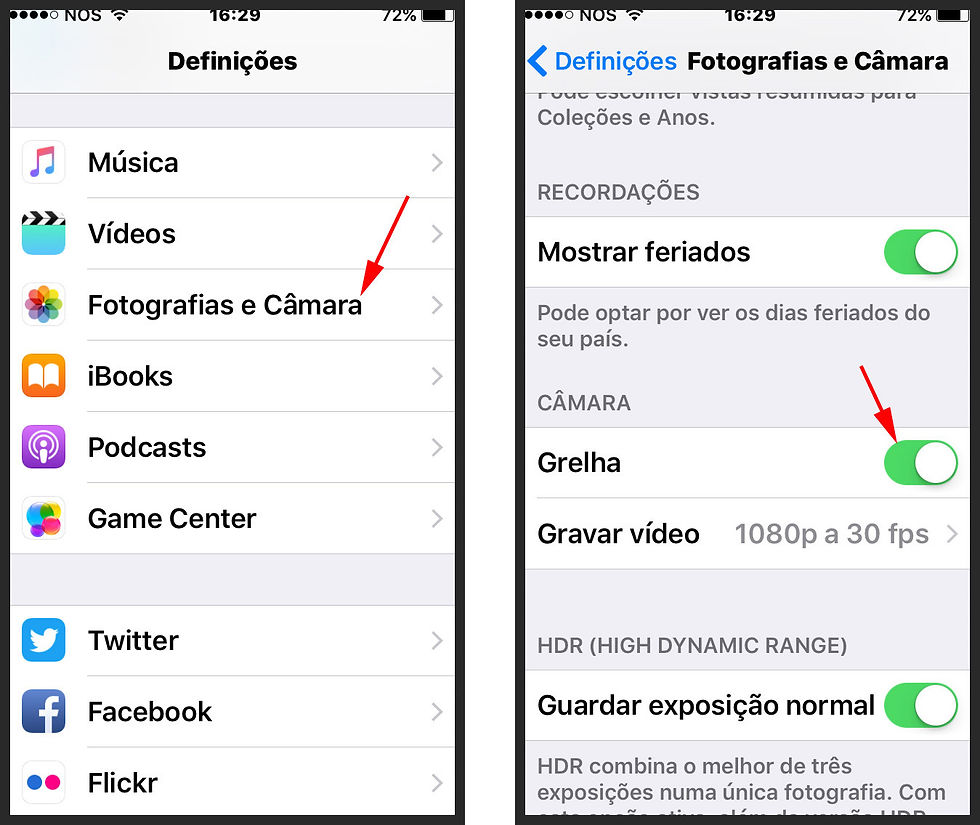

4) Segure no iPhone como numa máquina fotográfica

Pode segurar no iPhone como numa máquina fotográfica porque os botões de volume funcionam como obturador quando a câmara está ligada.
Isto torna mais fácil, por exemplo, tirar fotografias junto à superfície de uma mesa.
5) Utilize os fones como obturador remoto

Pode também tirar fotografias sem tocar no iPhone porque, quando a câmara está ligada, os botões de volume dos fones funcionam como obturador.
Experimente utilizar esta funcionalidade para, depois de fixo o iPhone, poder ir ajeitando o(s) bolo(s)/doce(s) e os acessórios até obter uma composição agradável.
Se não tiver um tripé, pode recorrer a soluções criativas para fixar o iPhone. A que se vê na imagem é muito simples e baseia-se em fixá-lo com um elástico a um saco de sal grosso que dá estabilidade e permite ajustar a inclinação do smartphone.
6) Escolha a zona em foco
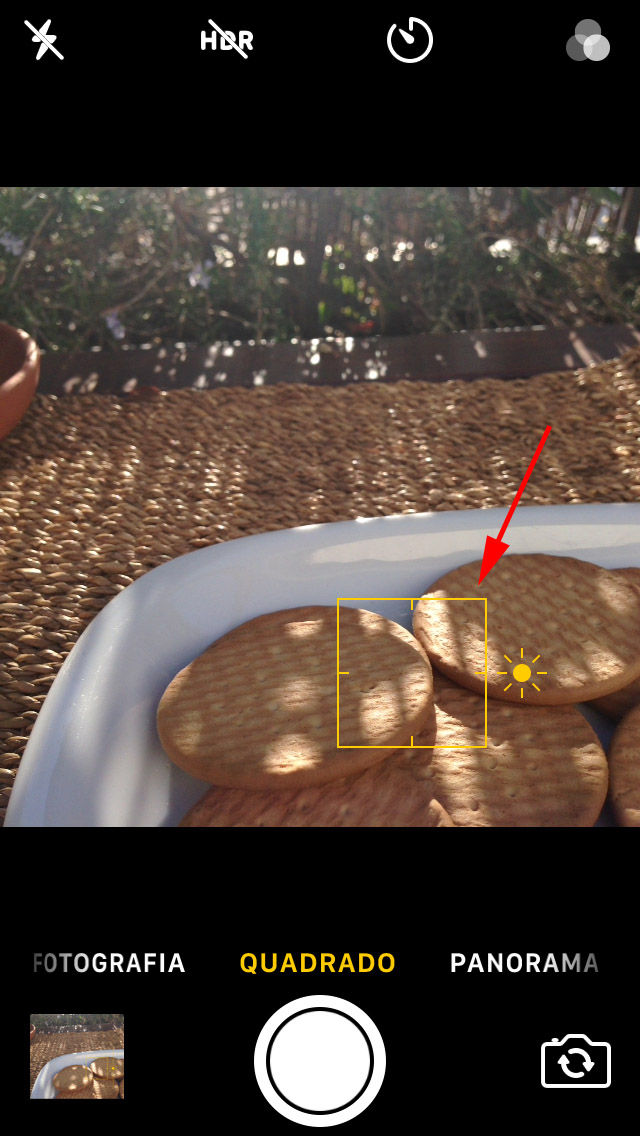
Antes de premir o obturador, toque no ponto do ecrã que pretende fique focado. O iPhone foca e ajusta a luminosidade automaticamente, de modo a que essa zona da fotografia fique nítida e bem iluminada.
7) Corrija a luminosidade

Ainda antes de disparar, pode corrigir manualmente a luminosidade de modo a obter o efeito visual que deseja. Para isso, depois de escolher a zona em foco como explicado em (5), arraste com o dedo o ícone sol. Arrastando-o para cima a imagem fica mais escura. Arrastando-o para baixo fica mais clara.
Esta funcionalidade é muito útil para, por exemplo, evitar o tom azulado que adquirem algumas fotografias tiradas com pouca luz, em interiores ou à sombra. Também permite evitar as manchas brancas em fotografias tiradas com excesso de luz. Mas note que é mais fácil de corrigir posteriormente, com um programa de edição de imagem, a falta do que o excesso de luz numa fotografia.
8) Bloqueie o foco e a luminosidade

Para bloquear o foco deixe o dedo na zona da imagem que deseja fique bem focada, até aparecer no ecrã a indicação “Bloqueio AE/AF”. A seguir pode ajustar a luminosidade manualmente, como explicado em (7).
No modo AE/AF pode tirar fotografias sucessivas, sempre com as mesmas condições de focagem e luminosidade. Isto é útil, por exemplo, quando há movimento como mãos a passar à frente do ecrã quando se tenta fotografar algo à mesa, porque o iPhone pode alterar essas condições automaticamente.
O modo AE/AF desativa-se quando o ecrã se desliga. Pode também desativá-lo tocando no ecrã.
9) Capture movimentos com a função de disparo contínuo
No modo de disparo contínuo, o iPhone tira dezenas de fotografias em segundos. Isto permite capturar elementos e substâncias em movimento, por exemplo, chocolate quente a escorrer ou pingos de doce a caírem.
Para fotografar em modo de disparo contínuo, ative primeiro o modo de “Bloqueio AE/AF” como explicado em (8). Depois, basta manter o dedo no obturador.
10) Escolha as fotografias que interessam
Para escolher as melhores fotografias, de entre as muitas tiradas no modo de disparo contínuo, faça o seguinte:
Desbloqueie o iPhone, ligue a câmara e toque na imagem em miniatura no canto inferior esquerdo do ecrã.
Toque em “Fotografias” no canto superior direito.
Toque em “Selecionar” no canto superior direito.



Selecione todas as fotografias da série, tocando no respectivo comando “Selecionar”.
Toque nas miniaturas das fotografias que quer manter, para as desseleccionar.
Toque no ícone do cesto do lixo no canto inferior direito do ecrã, para apagar as restantes.



11) Melhore o equilíbrio de luz na fotografia com a função HDR

Quando a imagem tem zonas muito mais claras (ou escuras) do que outras, pode recorrer à função HDR para obter uma fotografia com luminosidade mais equilibrada. Para isso, clique na sigla HDR visível no ecrã, no lado oposto ao obturador. A sigla deixa de estar cortada e muda de branco para amarelo, indicando que o modo HDR está ligado. Para o desligar, clique novamente na sigla.
12) No modo HDR, salve sempre também a versão normal da fotografia

No modo HDR as fotografias ficam mais equilibradas em termos de luz. Contudo, pode perder-se detalhe nas zonas de luminosidade intermédia. Portanto, o ideal é salvar sempre as duas versões da fotografia, a HDR e a normal. Assim, poderá escolher a mais adequada a cada fim.
Para ativar esta alternativa, vá a “Definições”, entre em “Fotografias e câmara” e depois ative a última opção “Guardar exposição normal”.
Para aprender mais truques e técnicas de fotografia com o iPhone, experimente também a iPhone Photography School

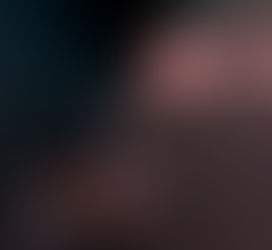















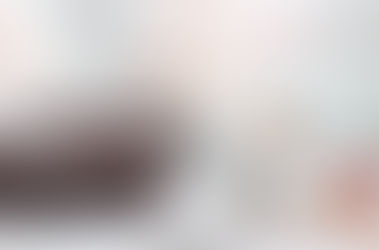












Comentários